Python to interpretowany język programowania, z którym niektórzy programiści tworzą oprogramowanie. PY to format pliku dla skryptów Pythona. Skrypty PY mogą również mieć alternatywne rozszerzenia plików, w tym PYC, PYD i PWC. Skrypty to pliki tekstowe, ale do uruchomienia skryptu PY w systemie Windows potrzebny jest interpreter Pythona.
Otwórz pliki PY na komputerach z systemem Windows
Otwieranie skryptów Pythona
Programiści mogą edytować skrypty Pythona za pomocą wielu programów. W rzeczywistości możesz edytować skrypt PY w Notatniku. Jednak Notepad ++ jest lepszym edytorem tekstu innej firmy, który obsługuje również format plików PY. Obejmuje to podświetlanie i składanie składni, opcje rejestrowania makr, zakładki dokumentów, konfigurowalny interfejs GUI oraz rozbudowę oprogramowania za pomocą wtyczek skryptowych.
Z tej strony internetowej możesz dodać Notepad ++ do większości platform Windows. Należy zauważyć, że to oprogramowanie ma wersje 32 i 64-bitowe. Wersje 64-bitowe nie działają w systemach 32-bitowych. Możesz sprawdzić tę specyfikację, klikając prawym przyciskiem myszy przycisk Start 10 Win i wybierając System, aby otworzyć okno w migawce bezpośrednio poniżej.
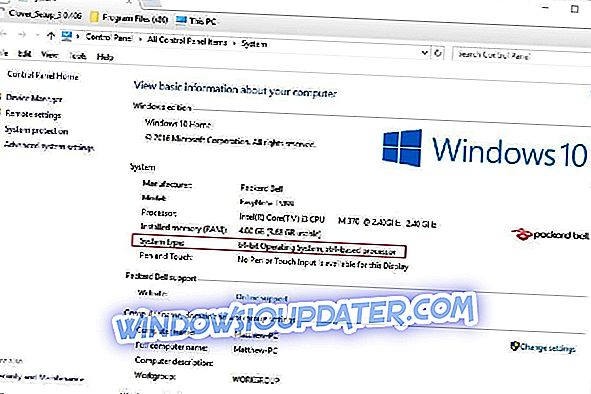
Kliknij Notatnik ++ Instalator 32-bitowy x86 (32-bitowy) lub Notepad ++ Instalator 64-bitowy x64 (64-bitowy) . Spowoduje to pobranie 32 lub 64-bitowego kreatora konfiguracji, za pomocą którego można zainstalować oprogramowanie. Następnie możesz otworzyć skrypt w Notepad ++, klikając Plik > Otwórz .
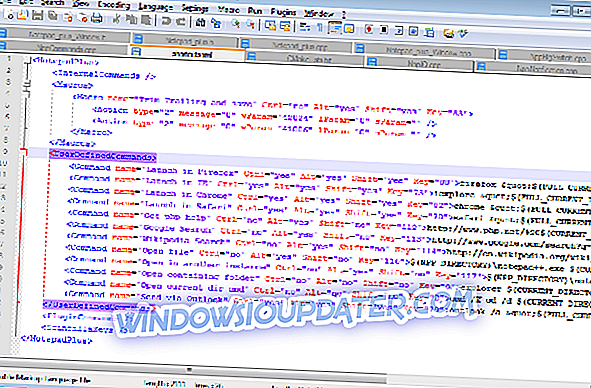
Istnieją również różne edytory Pythona, z którymi można otwierać skrypty. Są to inaczej edytory IDE przeznaczone do skryptów Pythona. PyScripter, PyDev i PyCharm to trzy open-source'owe programy IDE, z którymi możesz otwierać swoje pliki PY. IDE są prawdopodobnie lepszym oprogramowaniem do kodowania Pythona niż Notepad ++, ponieważ zawierają także narzędzia do debugowania i zintegrowane interpretery.

Pobierz to narzędzie, które polecamy
Możesz otworzyć PY i wiele innych plików kodu źródłowego za pomocą Fil leViewer Plus. Jest to uniwersalna przeglądarka plików dla systemu Windows, która może otwierać i wyświetlać ponad 300 różnych typów plików, przeglądać i edytować pliki kodu źródłowego. Możesz pobrać bezpłatną w pełni funkcjonalną wersję próbną z oficjalnej strony internetowej lub kupić ją w przystępnej cenie.
- Pobierz teraz FileViewer Plus 3
Uruchamianie skryptów Pythona
Edytory tekstu są odpowiednie do edycji plików, ale do otwarcia i uruchomienia skryptów PY potrzebny jest interpreter Pythona. Niektórzy tłumacze są dołączeni do oprogramowania Python IDE. Jednak CPython, inaczej implementacja referencyjna, jest domyślnym interpretatorem języka programowania. W ten sposób można otwierać skrypty PY z tym tłumaczem.
- Otwórz tę stronę, aby pobrać interpreter CPython. Naciśnij przycisk Pobierz Python 3.6.2, aby zapisać jeden z większej liczby interpreterów aktualizacji w systemie Windows.
- Otwórz menu Win + X, naciskając klawisz Win + klawisz skrótu X.
- Wybierz Wiersz polecenia (Administrator), aby otworzyć okno CP.
- Otwórz folder zawierający skrypt Pythona w wierszu polecenia, wpisując „Cd”, a następnie ścieżkę do pliku.
- Następnie wprowadź pełną ścieżkę interpretera CPython, a następnie pełną lokalizację pliku PY w wierszu polecenia, który musi zawierać exe interpretera Pythona i tytuł pliku PY. Na przykład możesz wpisać coś takiego:

Możesz więc edytować i uruchamiać pliki PY z edytorami tekstu, oprogramowaniem IDE i interpreterami Pythona. Możesz również przekonwertować pliki skryptowe PY na format Portable Document Format za pomocą darmowego oprogramowania PDF24 Creator. Sprawdź tę stronę w celu uzyskania dalszych szczegółów PDF24.



